Maya三维动画制作基础教程
第4章 Maya多边形建模技术(Maya三维动画制作)

王楠
第4章 Maya多边形建模技术
本章介绍了多边形建模技术的基础知识,读者通 过对本章的学习可以掌握基本的多边形建模方法 ,通过学习创建创建多边形曲面和编辑多边形曲 面的各项命令,掌握多边形建模中由大到小、由 粗到细的建模流程。
4.1 多边形基础知识
在Maya中,Polygon【多边形】建模是我们目前最为常用的一种 建模方式,被电影特效,电脑游戏等众多行业广泛运用。
4.4.4 Spherical Mapping【球型投射】
• Spherical Mapping【球型投射】就是将多边形模 型按球型方式展开。
4.4.5 Automatic Mapping【自动投射】
• Automatic Mapping【自动投射】是将多边形的 UV点,沿多个角度继续投射,形成多块UV。
4.3.6 通过绘画编辑多边形
• 雕刻操作 • Sculpt Geometry Tool多边形【几何体雕刻工具】
参数设置
,是调整多边形 网络拓扑结构的最重要的工具。 • 顶点融合 • 边融合 • 融合成一个顶点 • Merge Edge Tool【融合边工具】
4.3.1 多边形选择
• 使用选择蒙版 Maya中多边形组员的选择蒙版可以通过三种方式 设置:菜单(快捷键)、状态行设置和标记菜单 。
• 增加和减少选择 选择Select > Grow Selection Region 【选择 > 增 加选择】命令可以在原来选择组员集合的基础上 增加选择元素的数目,或选择Grow Selection Region【减少选择】命令来减少选择元素的数目
4.3.8 多边形模型修改
创建了多边形之后,并不能直接用于复杂的 模型创建之中,所以还需要配合一些命令来进行 模型修改。 • 合并和分离多边形网格 • 扩展多边形 • 创建对称结构 • 建立和填充洞 • 分割多边形 • 光滑处理多边形 • 多边形法线处理
学会使用AutodeskMaya进行建模和动画制作
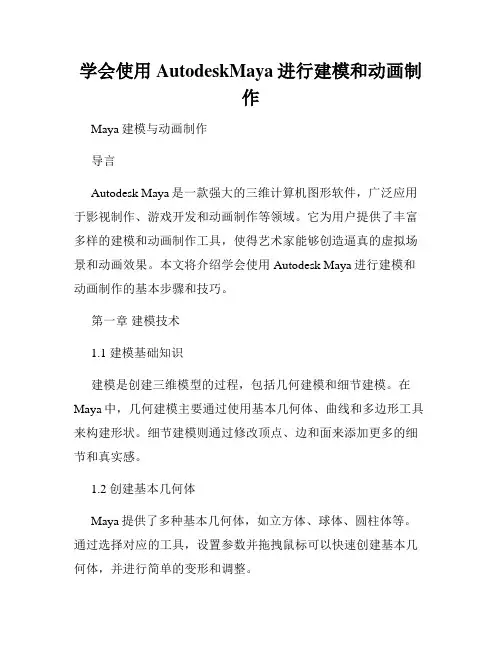
学会使用AutodeskMaya进行建模和动画制作Maya建模与动画制作导言Autodesk Maya是一款强大的三维计算机图形软件,广泛应用于影视制作、游戏开发和动画制作等领域。
它为用户提供了丰富多样的建模和动画制作工具,使得艺术家能够创造逼真的虚拟场景和动画效果。
本文将介绍学会使用Autodesk Maya进行建模和动画制作的基本步骤和技巧。
第一章建模技术1.1 建模基础知识建模是创建三维模型的过程,包括几何建模和细节建模。
在Maya中,几何建模主要通过使用基本几何体、曲线和多边形工具来构建形状。
细节建模则通过修改顶点、边和面来添加更多的细节和真实感。
1.2 创建基本几何体Maya提供了多种基本几何体,如立方体、球体、圆柱体等。
通过选择对应的工具,设置参数并拖拽鼠标可以快速创建基本几何体,并进行简单的变形和调整。
1.3 使用曲线工具曲线可以用于创建复杂的形状,如曲线路径、轮廓线和NURBS曲面。
用户可以使用曲线工具绘制和编辑曲线,然后通过拉伸、旋转或挤出等操作生成三维几何体。
1.4 多边形建模多边形建模是一种更常用且灵活的建模方法,通过使用多边形工具和顶点、边和面的编辑来构建和修改模型。
用户可以使用顶点和边的移动、旋转和缩放等操作来调整模型的形状。
1.5 添加细节和纹理为了增加模型的真实感和细节,Maya提供了一系列的细节建模工具,如提取边界、添加切线和法线等。
此外,用户还可以为模型添加纹理和材质,使其外观更加逼真。
第二章动画制作技术2.1 关键帧动画关键帧动画是最基本的动画制作技术之一,通过在关键帧上设置物体的属性值,Maya会自动计算物体在关键帧之间的动画过渡。
用户可以使用图形界面或关键帧编辑器来创建和编辑关键帧。
2.2 路径动画路径动画是一种沿着路径移动的动画效果。
在Maya中,用户可以使用曲线工具创建路径,然后将物体绑定到路径上,通过调整路径上的控制点来控制物体的移动速度和方向。
2.3 蒙太奇动画蒙太奇动画是一种通过将多个动画片段进行组合和混合来创建复杂动画效果的技术。
Maya三维动画制作基础教程

3.5.16 Smooth Curve【平滑曲线】
使用Smooth Curve【平滑曲线】命令,我们 可以对曲线进行平滑处理,使曲线变的更加完美。
3.5.17 CV Hardness【硬化CV点】
使用Edit Curves > CV Hardness【编辑>硬化 CV点】命令可以打开或者关闭CVs的硬度。可以 调整可控点,创建较平滑的或较尖锐的曲线。
3.6 NURBS曲面的编辑
直接生成的曲线往往不能完全符合最终要求, 这个需要进一步的编辑和修改,调整模型增加细 节,通过Edit NURBS菜单对曲面作各种编辑操作。
3.6.1 Duplicate NURBS Patches【复制NURBS面片 】
使用Duplicate NURBS Patches【复制 NURBS面片】命令可以拷贝一个或多个表面面片, 拷贝体可用作单独的物体。
3.5.8 Intersect Curves【交叉曲线】
使用Edit Curves > Intersect Curves【编辑曲线> 交叉曲线】命令可以在在两条或多条独立曲线接 触或交叉处创建曲线点定位点。
3.5.9 Curve Fillet【曲线圆角】
使用Edit Curves > Fillet Curve【编辑曲线>曲线 圆角】可以在两个NURBS曲线或者两个表面曲线 之间创建一个“倒角”。
3.1.1 NURBS原理
Uon Uniform Rational B-Spline【非均匀有理B 样条】曲线的首写字母构成了NURBS的名称,它是曲 线和曲面的一种数学描述。
3.1.2 NURBS曲线基础
如图所示,就是一条标准的开放曲线,其中包含了CVs【控 制点】、Edit Point【编辑点】、Hull【壳线】、Span【段】 等基本曲线组元。
Maya三维建模教程入门篇
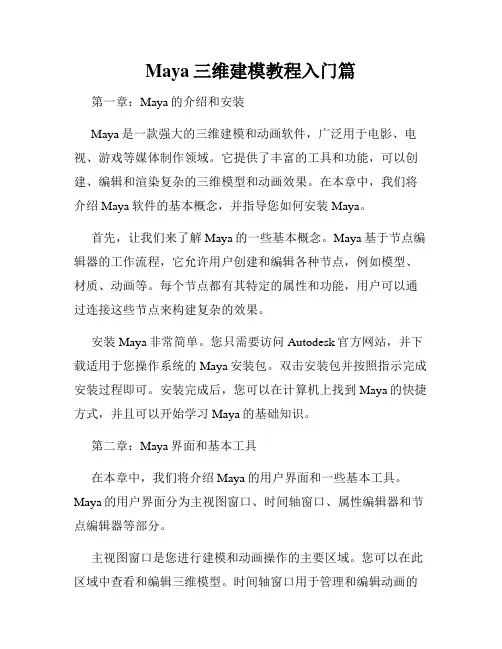
Maya三维建模教程入门篇第一章:Maya的介绍和安装Maya是一款强大的三维建模和动画软件,广泛用于电影、电视、游戏等媒体制作领域。
它提供了丰富的工具和功能,可以创建、编辑和渲染复杂的三维模型和动画效果。
在本章中,我们将介绍Maya软件的基本概念,并指导您如何安装Maya。
首先,让我们来了解Maya的一些基本概念。
Maya基于节点编辑器的工作流程,它允许用户创建和编辑各种节点,例如模型、材质、动画等。
每个节点都有其特定的属性和功能,用户可以通过连接这些节点来构建复杂的效果。
安装Maya非常简单。
您只需要访问Autodesk官方网站,并下载适用于您操作系统的Maya安装包。
双击安装包并按照指示完成安装过程即可。
安装完成后,您可以在计算机上找到Maya的快捷方式,并且可以开始学习Maya的基础知识。
第二章:Maya界面和基本工具在本章中,我们将介绍Maya的用户界面和一些基本工具。
Maya的用户界面分为主视图窗口、时间轴窗口、属性编辑器和节点编辑器等部分。
主视图窗口是您进行建模和动画操作的主要区域。
您可以在此区域中查看和编辑三维模型。
时间轴窗口用于管理和编辑动画的时间轴。
属性编辑器可以帮助您修改和编辑对象的属性,如材质、光照等。
而节点编辑器则是连接和编辑各种节点的关键工具。
Maya提供了许多基本工具,如选择工具、移动工具、缩放工具和旋转工具等。
选择工具可用于选择和编辑对象。
移动工具可用于移动、平移和旋转对象。
缩放工具用于调整对象的大小,而旋转工具则可用于旋转对象。
第三章:创建基本几何体在本章中,我们将学习如何在Maya中创建基本的几何体。
Maya提供了许多预设的基本几何体,如立方体、圆锥体、圆柱体等,您可以通过简单的操作来创建它们。
首先,选择“创建”菜单并从中选择所需的基本几何体。
然后,在视图窗口中单击并拖动鼠标来确定几何体的大小。
您还可以使用属性编辑器来调整几何体的属性,如大小、位置、形状等。
对于一些复杂的几何体,Maya还提供了一些专门的建模工具。
Maya 2020三维动画创作标准教程 第3章 道具建模
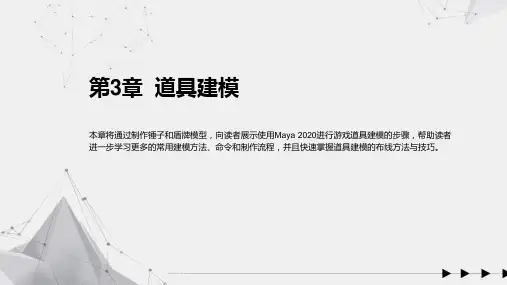
3.2 盾牌建模 返回
本节以游戏武器盾牌建模为例,讲解如何利用Maya多边形建模制作盾牌模型,重点学习使用多边形基本几何形体 制作模型的方法,熟悉多边形建模的常用命令,依据原画设计,保持造型准确的情况下,以创建多边形命令绘制 出模型局部或整体轮廓,调整与修改模型结构关系和细节塑造,最后创建出所需要的模型。该案例综合应用切割 多边形工具,特殊复制、合并等命令制作完成游戏武器锤子模型。
3.2.1-创建盾牌项目工程文件 3.2.2-导入参考图 3.2.3-制作盾牌模型
3.2.1 创建盾牌项目工程文件 返回 【练习3-4】在Maya 2020中创建盾牌练习3-5】在Maya内部视图中导入道具盾牌参考图。
3.2.3 创建制作盾牌模型 返回 【练习3-6】利用多边形建模的方法制作盾牌模型。
第3章 道具建模
本章将通过制作锤子和盾牌模型,向读者展示使用Maya 2020进行游戏道具建模的步骤,帮助读者 进一步学习更多的常用建模方法、命令和制作流程,并且快速掌握道具建模的布线方法与技巧。
3.1-锤子建模 3.2-盾牌建模
目录
3.1 锤子建模 返回 N本节以一个游戏武器锤子建模为例,讲解如何利用Maya多边形建模制作一把锤子模型,重点学习使用多边形基 本几何形体制作模型的方法,熟悉多边形建模的常用命令。该案例综合应用切割多边形工具,复制、镜像、结合 、合并等命令制作完成游戏武器锤子模型。
3.1.1-创建锤子项目工程 3.1.2-导入参考图 3.1.3-制作锤子模型
3.1.1 创建锤子项目工程 返回 【练习3-1】在Maya 2020中创建锤子项目工程。
3.1.2 导入参考图 返回 【练习3-2】在Maya内部视图中导入道具锤子参考图。
3.1.3 制作锤子模型 返回 【练习3-3】 本例以学习利用多边形建模的方法制作锤子模型。
Maya三维动画软件入门指南
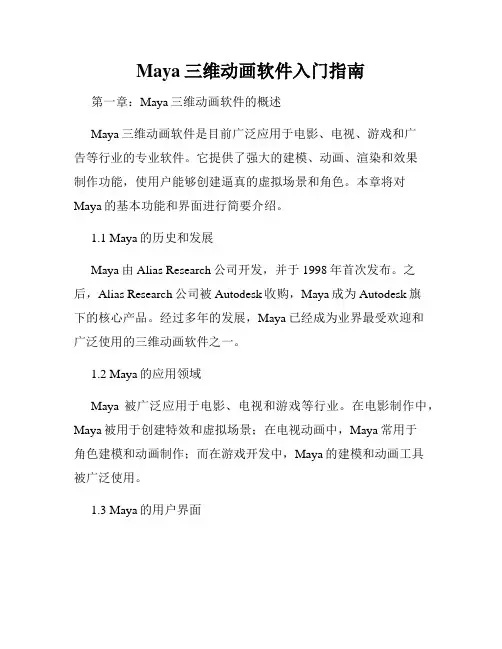
Maya三维动画软件入门指南第一章:Maya三维动画软件的概述Maya三维动画软件是目前广泛应用于电影、电视、游戏和广告等行业的专业软件。
它提供了强大的建模、动画、渲染和效果制作功能,使用户能够创建逼真的虚拟场景和角色。
本章将对Maya的基本功能和界面进行简要介绍。
1.1 Maya的历史和发展Maya由Alias Research公司开发,并于1998年首次发布。
之后,Alias Research公司被Autodesk收购,Maya成为Autodesk旗下的核心产品。
经过多年的发展,Maya已经成为业界最受欢迎和广泛使用的三维动画软件之一。
1.2 Maya的应用领域Maya被广泛应用于电影、电视和游戏等行业。
在电影制作中,Maya被用于创建特效和虚拟场景;在电视动画中,Maya常用于角色建模和动画制作;而在游戏开发中,Maya的建模和动画工具被广泛使用。
1.3 Maya的用户界面Maya的用户界面由视图、视窗、工具栏和菜单等组成。
视图可显示场景或对象,视窗用于编辑和查看对象,工具栏提供了常用工具的快捷方式,而菜单则包含了各种功能和选项。
第二章:Maya的建模功能Maya提供了多种建模工具和技术,可以帮助用户创建各种复杂的三维模型。
本章将介绍Maya的建模功能以及一些常用的建模技巧。
2.1 基础几何建模Maya提供了基本的几何建模工具,如点、线、面、体等,用户可以使用这些工具创建简单的几何形状,并通过变换、剖分等操作进行编辑和调整。
2.2 曲面建模Maya还提供了曲面建模工具,使用户能够创建更复杂的曲面形状。
曲面建模工具包括旋转、放样、拉伸、镜像等,可以帮助用户创建具有曲线和流畅外形的模型。
2.3 多边形建模在游戏开发中,多边形建模是最常用的建模技术之一。
Maya 提供了多边形建模工具,可以帮助用户创建游戏中所需的低多边形模型。
第三章:Maya的动画功能动画是Maya的核心功能之一,它提供了强大的动画制作工具和技术,使用户能够创建真实而流畅的动画效果。
maya动画制作教程
maya动画制作教程Maya是一款功能强大的动画制作软件,它被广泛应用于电影、游戏、广告等行业。
本教程将向您介绍一些基础的Maya动画制作技巧,帮助您入门该软件。
1. 创建场景在Maya中,首先需要创建一个场景来进行动画制作。
打开Maya软件,点击“文件”菜单,选择“新建场景”来创建一个空白场景。
您可以通过菜单栏中的工具来添加相机、灯光等元素来构建您的场景。
2. 创建物体Maya提供了丰富的建模工具,可以用来创建各种形状的物体。
在工具栏中找到“多边形建模”工具,通过点击、拖动的方式创建不同形状的物体,如立方体、球体、圆柱体等。
3. 添加运动要为物体添加运动,可以使用Maya中的关键帧动画技术。
选中要添加动画的物体,在时间轴中选择一个时间点,然后调整物体的位置、旋转或缩放等属性。
接下来,在时间轴中选择另一个时间点,再次调整物体的属性。
在Maya中,这两个时间点称为关键帧。
4. 调整动画曲线Maya提供了丰富的曲线编辑工具,用于调整关键帧之间的过渡效果。
在动画编辑器中选中一个关键帧,可以通过编辑曲线的形状来调整物体的运动效果。
例如,在动画编辑器中拉动曲线上的控制点,可以改变物体的速度和加速度。
5. 添加材质和纹理Maya提供了一系列的材质和纹理工具,用于为物体添加颜色、纹理和反射等效果。
在渲染视图中选中一个物体,然后通过材质编辑器来为其添加材质和纹理。
您可以调整材质的属性,如颜色、透明度和反射等,以使物体看起来更加逼真。
6. 渲染和输出最后,您需要将动画渲染出来并输出为视频或图像序列。
点击Maya菜单中的“渲染”选项,选择合适的渲染设置。
然后,点击“渲染”按钮来开始渲染动画。
一旦渲染完成,您可以将其输出为视频文件或图像序列,以便在其他平台上观看或编辑。
总结:Maya是一款功能强大的动画制作软件,通过学习上述基础技巧,您可以开始使用Maya进行动画制作。
不断练习和尝试,您将逐渐掌握更高级的Maya动画制作技术,创造出精美的动画作品。
Maya三维动画设计与制作第7章灯光技术
7.2.4 聚光灯 聚光灯是具有方向性的灯光,聚光灯的光线是从一个点并以一个圆锥形区域中平 均地发射光线,聚光灯的光照锥角是可以调节的,这样可更好的控制灯光范围,几乎 可以模拟任何的照明效果。
7.2.5 区域光 区域光(也叫面光源),和其他灯光不同的是,区域光是一种二维的面积光源。 可通过变换工具调节区域光图标面积的大小来控制灯光的亮度和强度,调节灯光图标 方向来改变照射方向。
02
灯光类型
பைடு நூலகம்
在MAYA中有6种基本类型的灯光,分别是环境光、平行光、点光源、聚光 灯、区域光和体积光。每种灯光都有不同的用法,灵活使用好这6种灯光可模拟 现实中大多数的光效。
各种灯光在场景中的显示形状。
7.2.1 环境光 环境光能够从各个方向均匀地照射场景中所有的物体。环境光有两种照射方式: 一种是光纤从光源的位置平均地向各个地方照射,类似一个点光源;另一种是光线从 所有地方平均的照射,犹如一个无限大的中空球体从内部的表面发射灯光一样。 环境光一般不作为主光源,通常用来模拟漫反射,起到均匀的照亮整个场景,调 整场景色调的作用,环境光只有打开光线追踪算法之后才能计算阴影,环境光照明及 阴影效果。
第7章
灯光技术
内容导读
在日常生活中,灯光是不可缺少的。在MAYA软件中,灯光对于整个场景有着巨大的 影响,同样起着关键的作用。本章将介绍MAYA中各类灯光的属性和应用方法,MAYA中摄 像机的使用及渲染技术。通过对本章的学习,可以掌握场景的基础布光方法,摄像机的设 置以及如果渲染出最终的图片或影片。
3.开启灯光 在默认设置下,场景中有一盏默认的灯光,在添加新的灯光之前,该灯光起作 用;在添加新的灯光之后,该灯光不再起作用。在创建灯光后,可按数字键7来打开 灯光效果,这时场景内才会出现灯光作用。
AutoDeskMaya角色动画教程
AutoDeskMaya角色动画教程AutoDesk Maya角色动画教程第一章:介绍与安装AutoDesk Maya是一款专业的三维计算机图形软件,广泛应用于电影、电视、游戏等领域。
本教程将向您介绍Maya的角色动画功能,并提供安装指南。
1.1 什么是角色动画角色动画是指通过计算机生成或绘制的虚拟角色的动作表现。
Maya提供了强大的工具和功能来实现逼真的角色动画效果。
1.2 Maya的安装与配置在开始学习Maya之前,您需要先下载和安装Maya软件。
请访问AutoDesk官方网站,并根据系统要求下载适合的版本。
安装完成后,请确保您的计算机符合Maya的硬件和软件要求。
第二章:Maya界面与基础操作在这一章中,我们将介绍Maya的界面布局和基础操作。
掌握Maya界面是学习角色动画的第一步。
2.1 Maya界面布局Maya的界面包括视图窗口、菜单栏、工具栏、属性编辑器等各个部分。
了解每个部分的作用,可以帮助您更好地操作Maya。
2.2 基础操作学习Maya的基础操作是非常重要的。
在这里,我们将学习如何选择物体、移动、旋转、缩放等基本操作,为后续的角色动画打下基础。
第三章:角色建模与绑定在这一章中,我们将学习如何使用Maya进行角色建模和绑定,以便后续的角色动画制作。
3.1 角色建模角色建模是指根据设计稿或概念图,在Maya中使用多边形建模工具创建角色的外观和形状。
我们将学习如何使用Maya的建模工具来建立角色的基本几何体,并进行详细的定制和细节修饰。
3.2 角色绑定角色绑定是指将角色的骨架与模型绑定,以便后续进行动画制作。
在Maya中,我们可以通过骨架系统和皮肤绑定工具来实现角色的绑定。
本章节将教您如何在Maya中完成角色的绑定。
第四章:角色动画制作在这一章中,我们将学习如何在Maya中制作真实、生动的角色动画效果。
从基本动作到复杂的角色表演,我们将一步步了解Maya的动画制作工具与技巧。
4.1 基本动作学习基本动作是制作角色动画的基础。
Maya三维动画设计与制作第6章简明教程PPT课件
4
• 2.3D layout的制作及要点 • (1)读懂故事板 • 作为紧跟故事板的后一个制作环节,对于制作人员,读懂上一个环节的创作意 图是非常重要的,这就需要和故事板部门的同事紧密协作。在通常情况下,故 事板组的同事们在完成了一组连续镜头的故事板设计后,就会把这个故事给镜 头预演的制作人员叙述一次,阐明他们的创作意图。当读懂故事板以后,还需 要对故事板作一个分析判断。这是因为不是所有的故事板内容都适合在三维空 间中表现。当发现有不适合表现的镜头时,就需要和导演及故事板制作人员商 量修改镜头。 • (2)以编辑软件为制作中心,从整体着眼,看一系列镜头的连续效果 • 因为layout阶段决定镜头的时间关系、镜头前后的衔接、摄像机移动、构图及 角色走位等,因此layout制作人员必须从连续镜头着手,绝不可只看单个镜头 的效果。熟练掌握编辑软件的操作,便成了layout制作人员不可缺少的技能, 另外,也需要制作人员在一定程度上懂得影片剪辑的基本知识要点。一个好的 layout制作者,还要懂得如何在layout中给后期编辑留下余地,而不会使编辑 工作会变得束手束脚。如在一些cut on action的镜头间,可以将这两个镜头 都做的长一些,使这两个镜头都有一定的镜头重复。这样,就把镜头剪切点的 决定权交给了后期编辑,从而使后期编辑工作更有余地。
图组6-4 关键动作
7
6.1.3
摄像机的设置
• 架设摄像机是镜头预演制作的重要组成部分。制作人员在这个阶段决定摄像 机的焦距、摄像机角度以及摄像机运动路线等重要的摄像机信息。三维动画 中的摄像机及角色、场景是处于三维空间中的,因此,制作人员要极力使运 动的摄像机能够表现出三维空间感,让观众能够感觉到角色和场景是存在于 三维空间中的。比如,在推镜时使摄像机向上旋转或挑起一点,这样整个场 景的三维空间感就立即被加强了。虽然在三维软件中摄像机动画是可以被任 意摆弄的,可以做出在传统实拍中不能做出的摄像机动作,但在一般情况下 依然需要保持摄像机运动的客观真实性。 • 一个被导演通过的镜头预演文件具有初步的可观赏性,它在镜头语言,基本 构图、镜头节奏等方面都应该是准确的,并且应该拥有初步的人物动作、简 单的特效以及群组作为画面内容参考。这样制作完成的文件经过导演认可以 后就可以交给后面动画部门制作角色动画了,如图组6-5所示。
- 1、下载文档前请自行甄别文档内容的完整性,平台不提供额外的编辑、内容补充、找答案等附加服务。
- 2、"仅部分预览"的文档,不可在线预览部分如存在完整性等问题,可反馈申请退款(可完整预览的文档不适用该条件!)。
- 3、如文档侵犯您的权益,请联系客服反馈,我们会尽快为您处理(人工客服工作时间:9:00-18:30)。
7.9.1课堂实例——灯光训练
案例学习目标:学习运用各种类型的灯光,产生不同的照 射效果;简单设置渲染选项,得到场景渲染图片。 案例知识要点:掌握Create>Lights>Spot【创建>灯光> 聚光灯】命令,创建灯光;修改聚光灯的属性面板,修改 聚光灯属性,包括Cone Angle【圆锥角度】; Penumbra Angle【半影角】;Dropoff【衰减】; Intensity【亮度】;Light Effects【灯光特效】等命令; 掌握Raytrace Shadow Attributes栏目中Use Ray Shadow Attributes选项,打开光线跟踪开关;熟悉 Rending Setting窗口,进行渲染设置。 效果所在位置:光盘\Ch07\灯光训练。
环境光在具体使用中最大的作用是模拟大气中的漫反 射、对整个场景进行均匀照明。一般情况下,环境光 不会被考虑作为场景照明的主光源,环境光一般会和 其他光源联合作用(例如环境光有时候可以和平行光 共同模拟阳光)。
7.1.2 Directional Light【方向灯】
Directional Light【方向灯】的光线是互相平行的, 使用方向光可以模仿一个非常远的点光源。
7.1 基本灯光类型
Maya中包括6种不同的灯光类型,它们分别是 Ambient Light【环境光】、Directional Light【 方向灯】、Point Light【点光源】、Spot Light【 聚光灯】、Area Light【区域光】和Volume Light 【体积光】。
7.1.1 Ambient Light【环境光】
7.7 渲染设置
执行命令Window>Rendering Editor>Render Setting【窗口>渲染编辑器>渲染设置】或者点击 渲染设置按钮,可以打开Maya的渲染设置窗口。, Maya渲染设置分为两个部分,一部分为通用渲染 设置,一部分为渲染器渲染设置。
7.8 渲染场景
• 测试渲染 • 渲染动画 • 浏览动画
7.1 基本灯光类型 7.2 灯光属性设置 7.3 灯光使用方法 7.4 布光方式 7.5 摄像机基础知识 7.6 渲染概述 7.7 渲染设置 7.8 渲染场景 7.9 课堂实例
第7章 Maya灯光技术与渲染技术
本章介绍了Maya中各类灯光属性和灯光布置方法, Maya中摄影机的使用方法、渲染技术,读者通过 对本章的学习可以掌握场景布光原理以及灯光的 应用,精确设置摄像机渲染出最终图片或影片。
7.6 渲染概述
Maya的渲染类型分为两种,一种是软件渲染,另 一种是硬件渲染。软件渲染是Maya中常用的一种 渲染模式,使用软件渲染的质量较高,但速度较 慢,硬件渲染是使用计算机的显卡和安装在机器 上的驱动器进行渲染,硬件渲染渲染速度较快, 但渲染质量低于软件渲染,经常用于粒子效果等 特效的渲染。
7.9.2课堂实例——摄影机训练
案例学习目标:学习运用各种类型的摄影机,产 生不同的拍摄效果;简单设置渲染选项,得到场 景渲染影片。 案例知识要点:掌握CCreate>Camera>Camera and Aim【创建>摄像机>摄像机和目标】命令, 创建摄影机;掌握Animate>Motion Paths>Attach to Motion Path【动画>运动路径>结合到运动路径 】命令,设置摄影机动画。 效果所在位置:光盘\Ch07\摄影机训练。
7.3 灯光使用方法
1、 灯光视图的切换 2 、通过操纵器控制灯光
7.4 布光方式
使用灯光有一定的技巧,通用的布光方式叫做三 点灯光。三点灯光,顾名思义就是有三种灯光共 同作用于场景,分别为主光源、辅助光源和背光。 视场景需要,有时还可以增加补光、背景光等光源。
ቤተ መጻሕፍቲ ባይዱ
7.5 摄像机基础知识
摄像机是Maya中一项最基本的设置,在每一个新 建的文件中,一开始Maya就自动给这个场景创建 了四个摄像机。由这四个摄像机在场景中组成了 四个不同的视图,3个式正视图摄像机:前视图、 顶视图、侧视图,1个是透视图摄像机。
7.1.3 Point Light【点光源】
Point Light【点光源】是由一个点向外发射的光源。可 以用来模拟灯泡和蜡烛。
7.1.4 Spot Light【聚光灯】
Spot Light【聚光灯】在一个圆锥形的区域均匀地发 射光线,聚光灯的照明范围具有明显的照明范围和照射 方向,是属性最多的一个灯光,也是最常用的一个灯光, 被称为万能灯。
7.1.5 Area Light【区域光】
区域光是一种二维的面积光源,它的亮度不仅和 强度相关,还和它的面积大小直接相关。
7.1.6 Volume Light【体积光】
Volume Light【体积光】用来模拟有体积感的光源。 只有在体积光的体积范围之内的对象才会被照亮。
7.2 灯光属性设置
在Maya提供的6种灯光中,属性较为全面的为 聚光灯,所以这里使用聚光灯为例来介绍灯光属性设 置的方法。
7.2.1 灯光属性
灯光属性编辑窗口中的 Light Attributes【灯光 属性】,这里可以调节灯 光的类型、颜色、强度等 参数。
7.2.2 阴影属性
Maya中提供了2中阴影方式,一种为Depth Map Shadows【深度贴图阴影】,还有一种为Ray Trace Shadows【光线跟踪阴影】。
7.10 本章小结
通过本章学习,读者可以熟练的掌握不同种类的 灯光的设置方式。通过灯光的各种属性的设定得 到不同的照射效果;熟练掌握不同类型摄像机设 置方式;通过设置渲染器得到最终的渲染效果。
感谢您的关注!
Maya三维动画制作基础教程
王楠
目录
第1章 Maya动画基础知识 第2章 Maya基础 第3章 Maya NURBS建模技术 第4章 Maya多边形建模技术 第5章 Maya细分曲面建模技术 第6章 Maya材质技术 第7章 Maya灯光技术与渲染技术 第8章 Maya基础动画技术
第7章 Maya灯光技术与渲染技术
